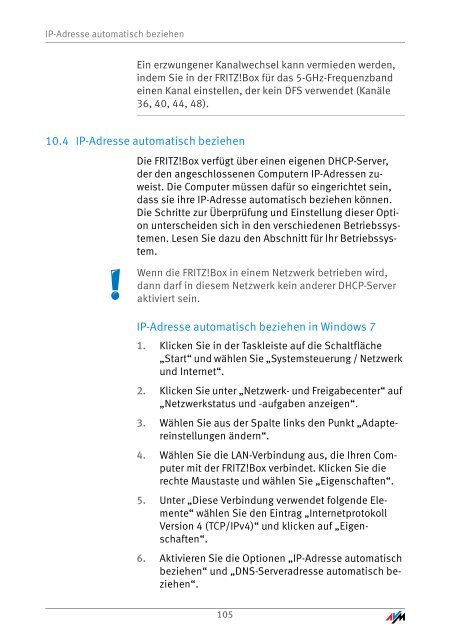Handbuch FRITZ!Box Fon WLAN 6360 - Unitymedia
Handbuch FRITZ!Box Fon WLAN 6360 - Unitymedia
Handbuch FRITZ!Box Fon WLAN 6360 - Unitymedia
Erfolgreiche ePaper selbst erstellen
Machen Sie aus Ihren PDF Publikationen ein blätterbares Flipbook mit unserer einzigartigen Google optimierten e-Paper Software.
IP-Adresse automatisch beziehen<br />
Ein erzwungener Kanalwechsel kann vermieden werden,<br />
indem Sie in der <strong>FRITZ</strong>!<strong>Box</strong> für das 5-GHz-Frequenzband<br />
einen Kanal einstellen, der kein DFS verwendet (Kanäle<br />
36, 40, 44, 48).<br />
10.4 IP-Adresse automatisch beziehen<br />
Die <strong>FRITZ</strong>!<strong>Box</strong> verfügt über einen eigenen DHCP-Server,<br />
der den angeschlossenen Computern IP-Adressen zuweist.<br />
Die Computer müssen dafür so eingerichtet sein,<br />
dass sie ihre IP-Adresse automatisch beziehen können.<br />
Die Schritte zur Überprüfung und Einstellung dieser Option<br />
unterscheiden sich in den verschiedenen Betriebssystemen.<br />
Lesen Sie dazu den Abschnitt für Ihr Betriebssystem.<br />
Wenn die <strong>FRITZ</strong>!<strong>Box</strong> in einem Netzwerk betrieben wird,<br />
dann darf in diesem Netzwerk kein anderer DHCP-Server<br />
aktiviert sein.<br />
IP-Adresse automatisch beziehen in Windows 7<br />
1. Klicken Sie in der Taskleiste auf die Schaltfläche<br />
„Start“ und wählen Sie „Systemsteuerung / Netzwerk<br />
und Internet“.<br />
2. Klicken Sie unter „Netzwerk- und Freigabecenter“ auf<br />
„Netzwerkstatus und -aufgaben anzeigen“.<br />
3. Wählen Sie aus der Spalte links den Punkt „Adaptereinstellungen<br />
ändern“.<br />
4. Wählen Sie die LAN-Verbindung aus, die Ihren Computer<br />
mit der <strong>FRITZ</strong>!<strong>Box</strong> verbindet. Klicken Sie die<br />
rechte Maustaste und wählen Sie „Eigenschaften“.<br />
5. Unter „Diese Verbindung verwendet folgende Elemente“<br />
wählen Sie den Eintrag „Internetprotokoll<br />
Version 4 (TCP/IPv4)“ und klicken auf „Eigenschaften“.<br />
6. Aktivieren Sie die Optionen „IP-Adresse automatisch<br />
beziehen“ und „DNS-Serveradresse automatisch beziehen“.<br />
105